Que vous souhaitiez monter un nouveau clip pour votre chaîne YouTube ou une vidéo mp4 de vos dernières vacances : Avec des effets, des transitions ou des sous-titres, vous apportez la touche finale à vos créations cinématographiques. Ce qui était autrefois assemblé laborieusement à la main est aujourd’hui réalisé à l’aide d’un logiciel. Celui-ci ne doit pas nécessairement être cher : Avec Lightworks 14.5, vous disposez d’un outil de montage vidéo de niveau professionnel – et ce, en tant que freeware !
- Avec Lightworks, vous ne pouvez pas seulement monter une simple vidéo mp4 : Des blockbusters connus comme « Mission Impossible » ou « Pulp Fiction » ont également été montés avec Lightworks.
- Le logiciel et le studio Lightworks ont été rachetés en 2009 par l’entreprise américaine EditShare, qui a rendu le code source public à partir de 2010.
- La plupart des étapes de travail dans Lightworks sont contrôlées par un clic droit.
Table des matières
1. tout en un coup d’œil – l’interface utilisateur de Lightworks 14.5
Le concept de Lightworks est axé sur la plus grande convivialité possible, c’est pourquoi l’interface utilisateur marque des points au premier coup d’œil avec son aspect épuré.
Après le premier démarrage, il vous est indiqué qu’une activation ou un enregistrement auprès du fabricant est nécessaire pour une utilisation durable. Si vous ne le faites pas, le logiciel vous le rappellera au bout de quelques jours.
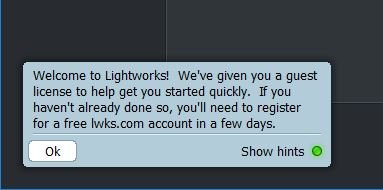
En cliquant sur le bouton « Create a new Project » , vous lancez votre premier projet vidéo.
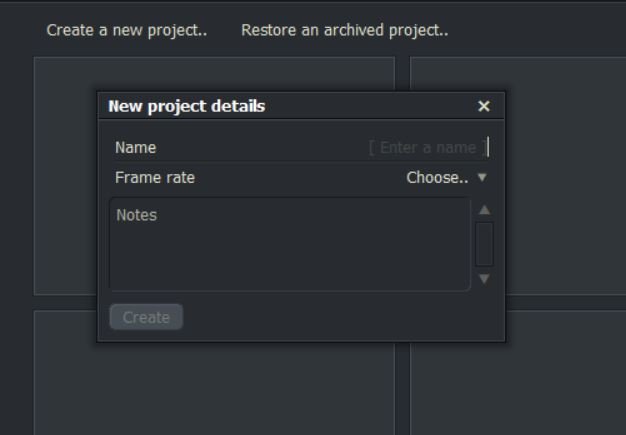
Saisissez un nom pour votre projet et la fréquence d’images souhaitée, puis cliquez sur « Create ».
Vous vous trouvez maintenant sur l’espace de travail, qui est d’abord complètement vide, à l’exception de quelques icônes et boutons de commande :
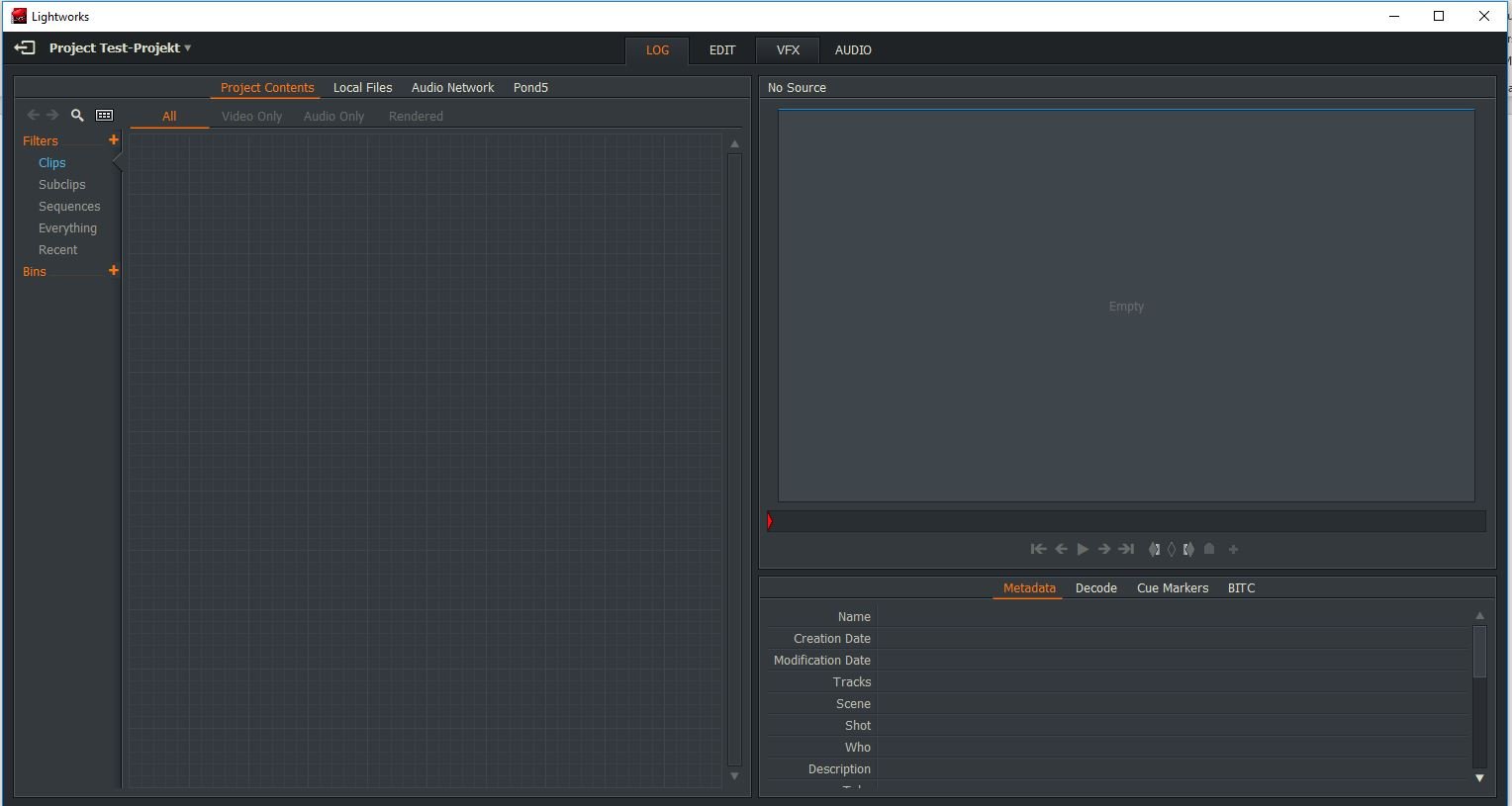
La barre d’outils sur la gauche vous permet d’accéder à toutes les fonctions d’importation et de montage importantes, il n’y a pas de menu principal classique. Vous glissez et déposez simplement votre fichier vidéo ou audio sur la ligne de temps.
Lightworks ne vous permet pas seulement de monter des vidéos mp4. Les principaux formats et codecs pris en charge par Lightworks :
| AVI
QuickTime MXF DPX XDCAM HD XDCAM EX (support mp4 naturel) MPEG-2 P2 |
RED R3D
DVCAM / DVCPRO 25 DVCPRO 50 DVCPRO HD AVC Intra DNxHD ProRes IMX 30, 40, 50 |
2. montage vidéo Mp4 avec Lightworks 14.5 – Aperçu des principales fonctions
Les actions et les fonctions peuvent être déclenchées de trois manières différentes dans Lightworks :
- différents boutons sur la surface de travail
- les boutons de la souris( différentes fonctions possiblesen fonction de la position du clic )
- Raccourcis
Conseil : EditShare propose un clavier et un pupitre de commande spéciaux pour Lightworks, dont les touches sont étiquetées et colorées en fonction des raccourcis.
2.1 Interface utilisateur configurable individuellement
L’interface utilisateur de Lightworks se compose de modules personnalisables individuellement, comme la ligne de temps, le gestionnaire de médias ou la prévisualisation. Grâce à l’outil intégré de personnalisation de l’interface utilisateur, vous pouvez l’adapter à vos besoins. Vous pouvez par exemple définir des raccourcis personnels ou créer des macros pour accélérer les processus de travail.
Vous trouverez les paramètres de l’interface utilisateur sur la page d’aperçu du projet sous l’onglet « Local projects ».
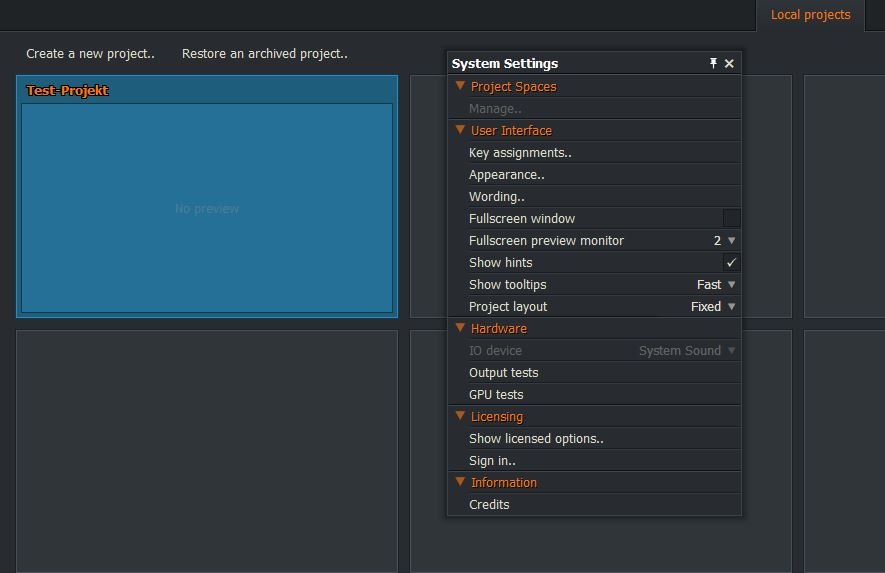
Dans le menu, réglez la valeur « Project layout » sur » Flexible » et ouvrez à nouveau le projet. Au lieu de la vue « rigide » précédente, vous obtenez maintenant une interface avec une barre d’outils pratique sur le côté, que vous pouvez configurer selon vos souhaits en cliquant sur le bouton « Preferences » .
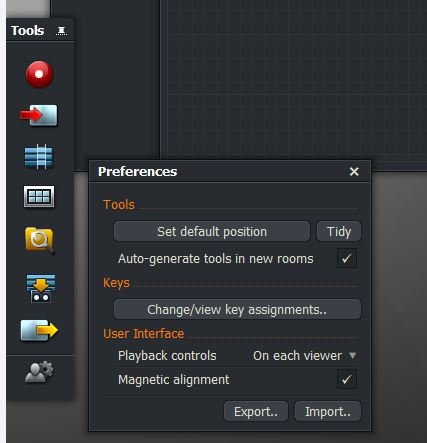
Lightworks 14.5 contient également divers packs linguistiques qui vous permettent d’utiliser à tout moment l’interface dans votre langue maternelle. Les langues disponibles sont l’allemand, le français, le bengali, le tchèque, le turc, le polonais, le thaï, le japonais, le chinois, l’espagnol, le russe, le portugais, l’italien et l’indonésien.
2.2 Découpe et collage
Le critère le plus important des programmes de montage vidéo est bien entendu la fonction de découpe et de collage, qui vous permet de découper les clips en plusieurs parties et de les réassembler à un autre endroit. Comme la plupart des outils, Lightworks utilise pour cela la ligne de temps. Dans l’interface fixe, elle s’affiche automatiquement sous la vidéo. Dans l’interface flexible, vous pouvez l’afficher en cliquant sur le bouton de la fenêtre d’aperçu.
Si vous souhaitez par exemple couper un fichier mp4, faites défiler la liste jusqu’à l’endroit où vous souhaitez couper votre vidéo et cliquez avec le bouton droit de la souris sur la ligne de temps pour ouvrir la fenêtre d’édition. Vous y trouverez, outre divers outils de coupe, des fonctions permettant d’adapter la vitesse.
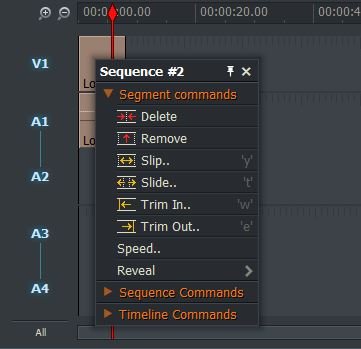
Cliquez sur « Delete » et déplacez ensuite le curseur vers le point où vous souhaitez que le cut se termine. La séquence coupée peut alors être retirée de la fenêtre par glisser-déposer ou être réinsérée à l’endroit de votre choix.
Dans Lightworks, la plus grande attention est toutefois accordée aux fonctions de trim, qui permettent de traiter plusieurs pistes en parallèle, indépendamment les unes des autres. En fonction de la position de la souris, il s’agit soit d’un Roll ou d’un Ripple Edit. Un clic droit sur la vidéo permet en outre d’accéder à des commandes supplémentaires (Slip, Slide, Delete).
Il est bon à savoir : Une fois activé, le mode Trim ne peut être désactivé qu’à l’aide du bouton correspondant ou en appuyant sur la touche Tab.
2.3 Effets puissants et présélections intégrées
Lightworks possède une multitude d’effets différents qui peuvent également être appliqués en temps réel grâce au GPU en temps réel. Pour créer un effet, cliquez sur l’onglet VFX de votre projet.
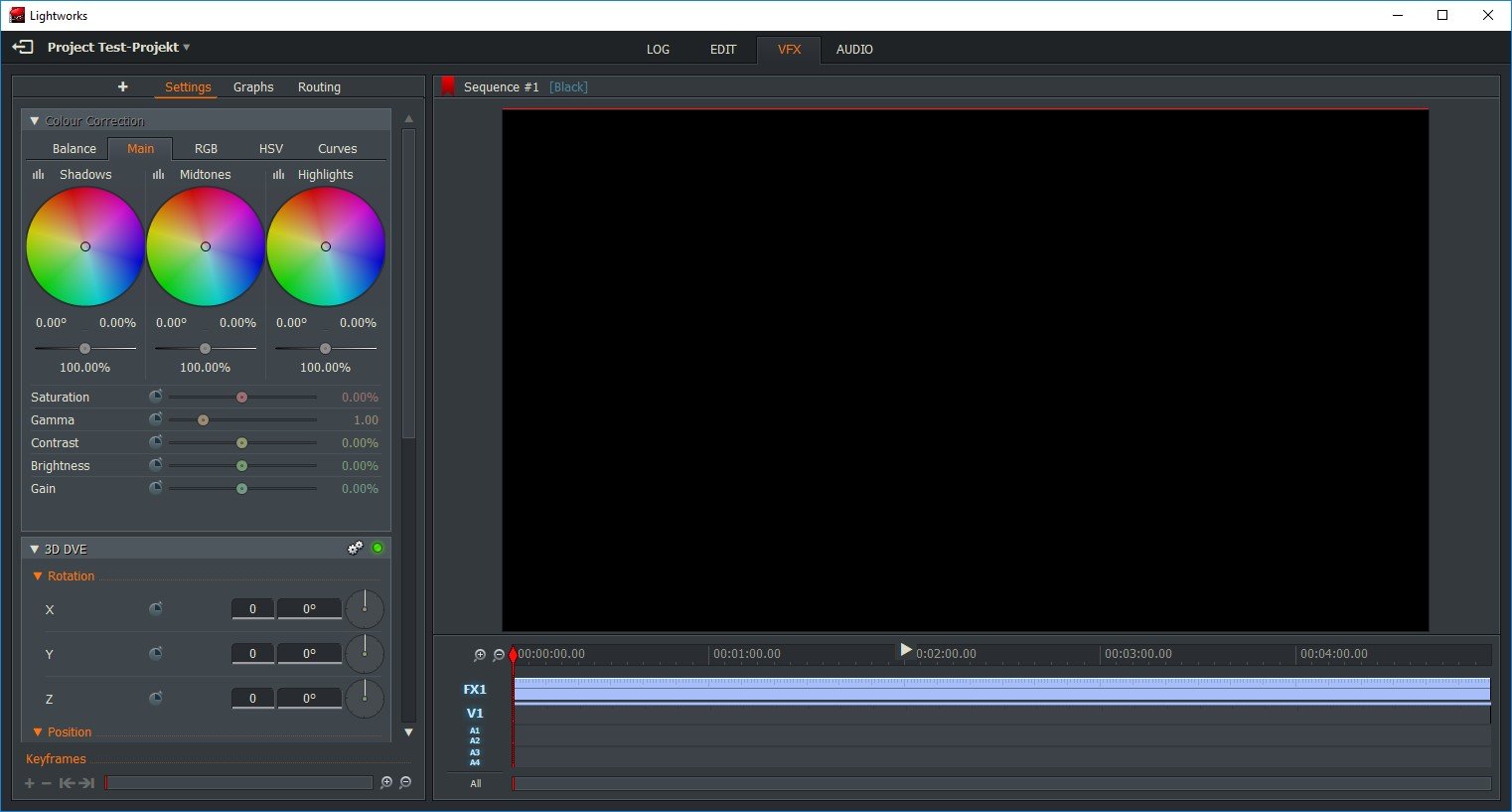
Ici, à gauche, vous pouvez par exemple corriger les couleurs (primaires et secondaires), éliminer les flous et effectuer des masquages, puis les activer via le bouton « Apply Effect ». Vous pouvez également ajouter des transitions et des incrustations de texte à cet endroit. Les modifications sont ensuite affichées en temps réel dans la fenêtre d’aperçu, sans rendu.
En matière de correction des couleurs, Lightworks a une petite longueur d’avance sur ses concurrents gratuits comme Movie Maker : En plus des contrôles habituels de couleur et de contraste, vous pouvez définir vous-même dans quelle mesure les contrôles pour les ombres, les hautes lumières et les centres s’influencent mutuellement.
Sous le point « Category », vous trouverez tous les effets actuellement disponibles. Au total, Lightworks possède plus de 100 présélections d’effets préinstallées que vous pouvez utiliser indépendamment du média source choisi et appliquer soit à la piste vidéo, soit à la piste audio. Le Magnifier intégré est également un gadget particulièrement sympathique qui vous permet d’observer des parties de l’image à travers une loupe.
Astuce : Vous pouvez également appeler le navigateur d’effets en appuyant sur la touche F6. Dans la vue flexible, vous pouvez y accéder en cliquant sur le bouton « Effects » en bas à droite de la fenêtre d’édition.
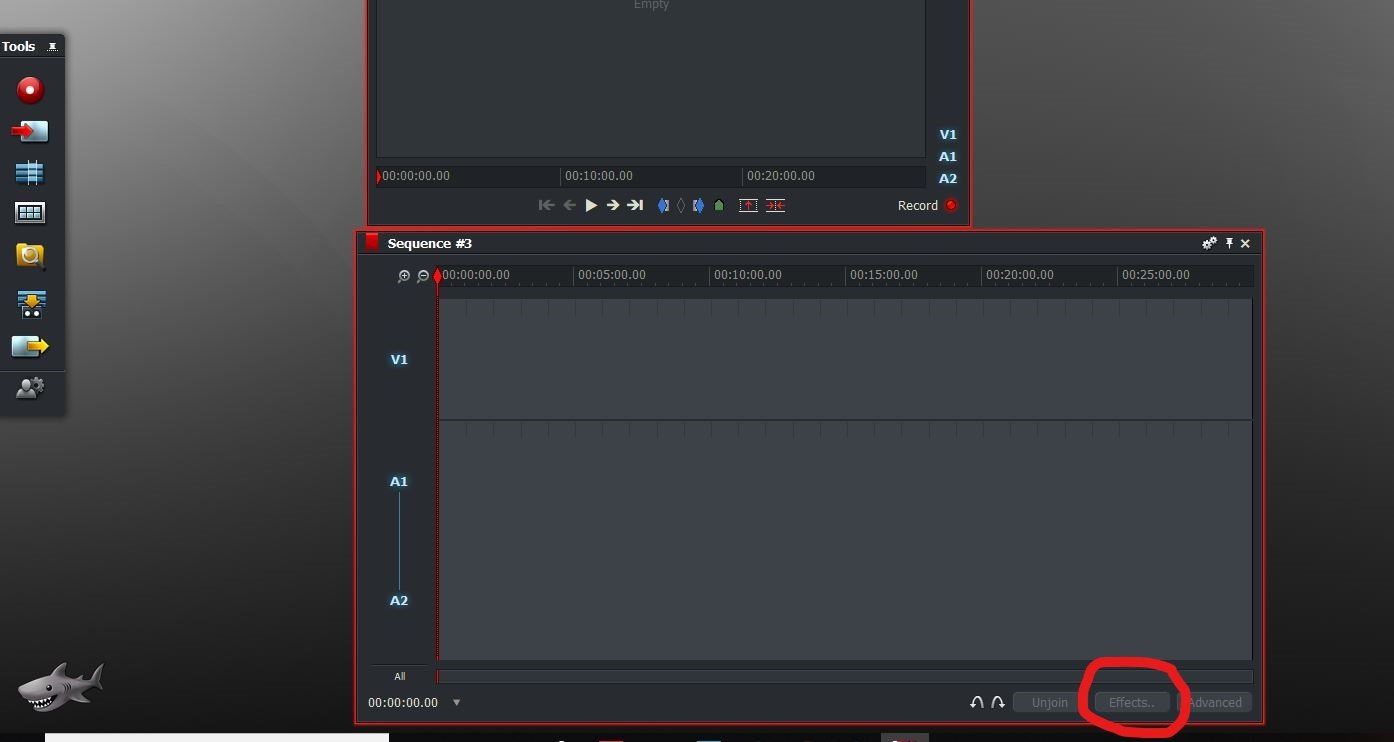
Si l’effet doit être inséré de manière ciblée à un endroit précis de la vidéo, vous pouvez le réaliser à l’aide de l’éditeur d’images clés intégré. Celui-ci permet de définir les paramètres des différentes images clés, par exemple la taille, l’échelle, la rotation ou les filtres. Pour ouvrir l’éditeur, cliquez sur le symbole plus sous l’option « Keyframes ».
3. montage vidéo Mp4 – Aperçu des principales fonctionnalités de Lightworks 14.5
- Console utilisateur personnalisable
- table de mixage numérique (bus assignables séparément)
- éditeur d’images clés intégré
- effets en temps réel (HD, SD et 2K) sans recodage
- outils d’effets et de calques (basés sur les points nodaux)
- fenêtre de montage vidéo séparée
- fonction Drop & Drag pour les effets, attributs et séquences
- fonction d’enregistrement automatique
- canal alpha
- Synchronisation de la ligne de temps
- Ligne de temps avec différents modes de transfert
- Courbes de Bézier (chemins et courbes éditables)
- Affichage en temps réel des effets globaux et locaux, des paramètres de couleur et audio
- Positionnement variable des cadres
- SafeArea pour le positionnement des titres
- Dispositif d’effets vidéo numériques (DVE) pour 2D et 3D
- Set d’outils de vitesse pour Variospeed
- Marqueurs de couleur pour les vidéos et suivi des modifications
- Prise en charge de plug-ins d’autres fabricants (par ex. Adobe)
Conseil : sur le site Internet de Lightworks, outre la version actuelle du programme, des outils pratiques et des freewares comme VLC Media Player ou Microsoft DirectX peuvent être téléchargés en ligne.

